MFC-6490CW
常见问题解答与故障排除 |
"扫描到电子邮件" 默认连接到Microsoft® Outlook Express. 如何将连接更改为Microsoft® Outlook?
参考如下操作说明,配置和使用"扫描到电子邮件" 功能.
-
点击开始 -> (所有)程序 -> Brother -> XXX-XXXX (XXX-XXXX是机器的型号名称) -> ControlCenter打开"ControlCenter".
"ControlCenter" 实用程序将被加载到系统时间旁边的任务栏中. (蓝色方型图标.)
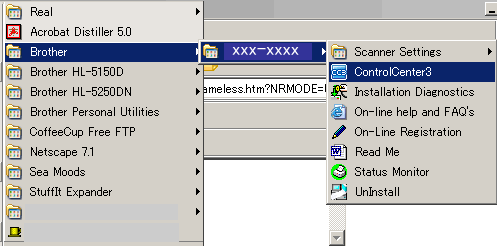
-
双击任务栏上的"ControlCenter"图标以打开此程序窗口.

<现代用户界面>

<经典用户界面>

-
点击Configuration(配置) -> SCAN(扫描) -> E-mai(电子邮件)
-
将出现"Scan to E-mail(扫描到电子邮件)" 窗口. 您可以从E-mail Application(电子邮件) 选项框更改电子邮件应用程序.
请同时更改Software Button(软件按钮)选项卡和Device Button(设备按钮)选项卡 中的设置.
如果您不能在 E-mail Application(电子邮件) 选项框里找到Outlook,或者您得到错误信息 'the command line argument is not valid(命令行参数无效)', 请更新您的ControlCenter版本.请转到 Downlads(下载) 选项卡,您会在 Utilities(实用程序) 下找到 ControlCenter2 Update Tool(Control Center2更新工具) 或 Control Center3 Update Tool(Control Center3 更新工具).
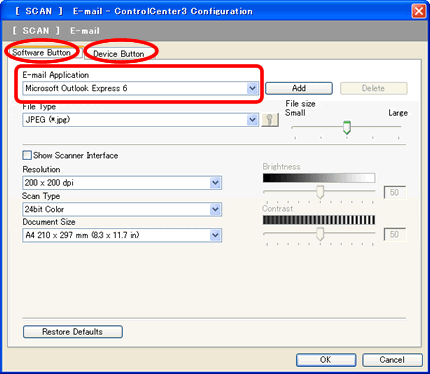
相关型号
DCP-110C, DCP-115C, DCP-120C, DCP-130C, DCP-145C, DCP-155C, DCP-165C, DCP-185C, DCP-330C, DCP-350C, DCP-385C, DCP-540CN, DCP-560CN, DCP-585CW, DCP-6690CW, DCP-7010, DCP-7025, DCP-7030, DCP-7040, DCP-8060, DCP-8070D, DCP-8085DN, DCP-9010CN, DCP-9040CN, DCP-9042CDN, MFC-210C, MFC-215C, MFC-230C, MFC-240C, MFC-250C, MFC-265C, MFC-290C, MFC-3240C, MFC-3360C, MFC-410CN, MFC-425CN, MFC-440CN, MFC-465CN, MFC-490CW, MFC-5440CN, MFC-5460CN, MFC-5490CN, MFC-5890CN, MFC-640CW, MFC-6490CW, MFC-665CW, MFC-685CW, MFC-6890CDW, MFC-7220, MFC-7340, MFC-7420, MFC-7450, MFC-7840N, MFC-790CW, MFC-795CW, MFC-8370DN, MFC-8460N, MFC-8860DN, MFC-8880DN, MFC-9120CN, MFC-9320CW, MFC-9440CN, MFC-9450CDN, MFC-9840CDW, MFC-J220, MFC-J265W, MFC-J410, MFC-J615W
